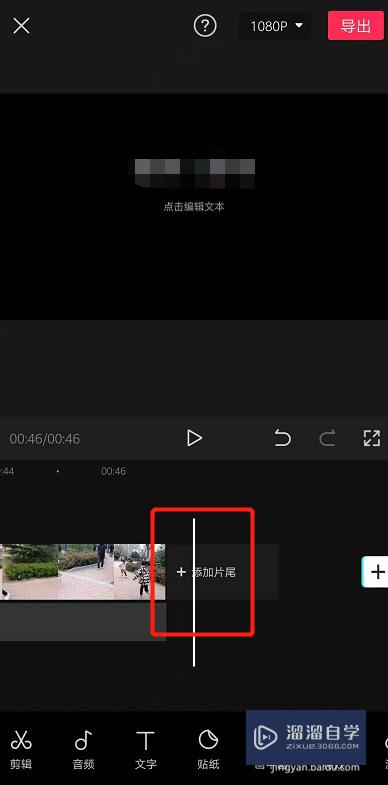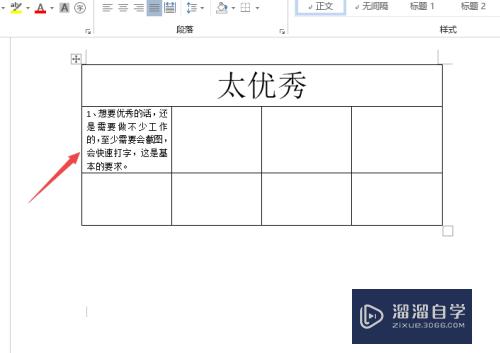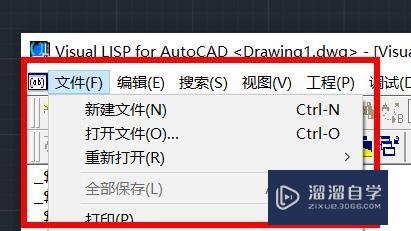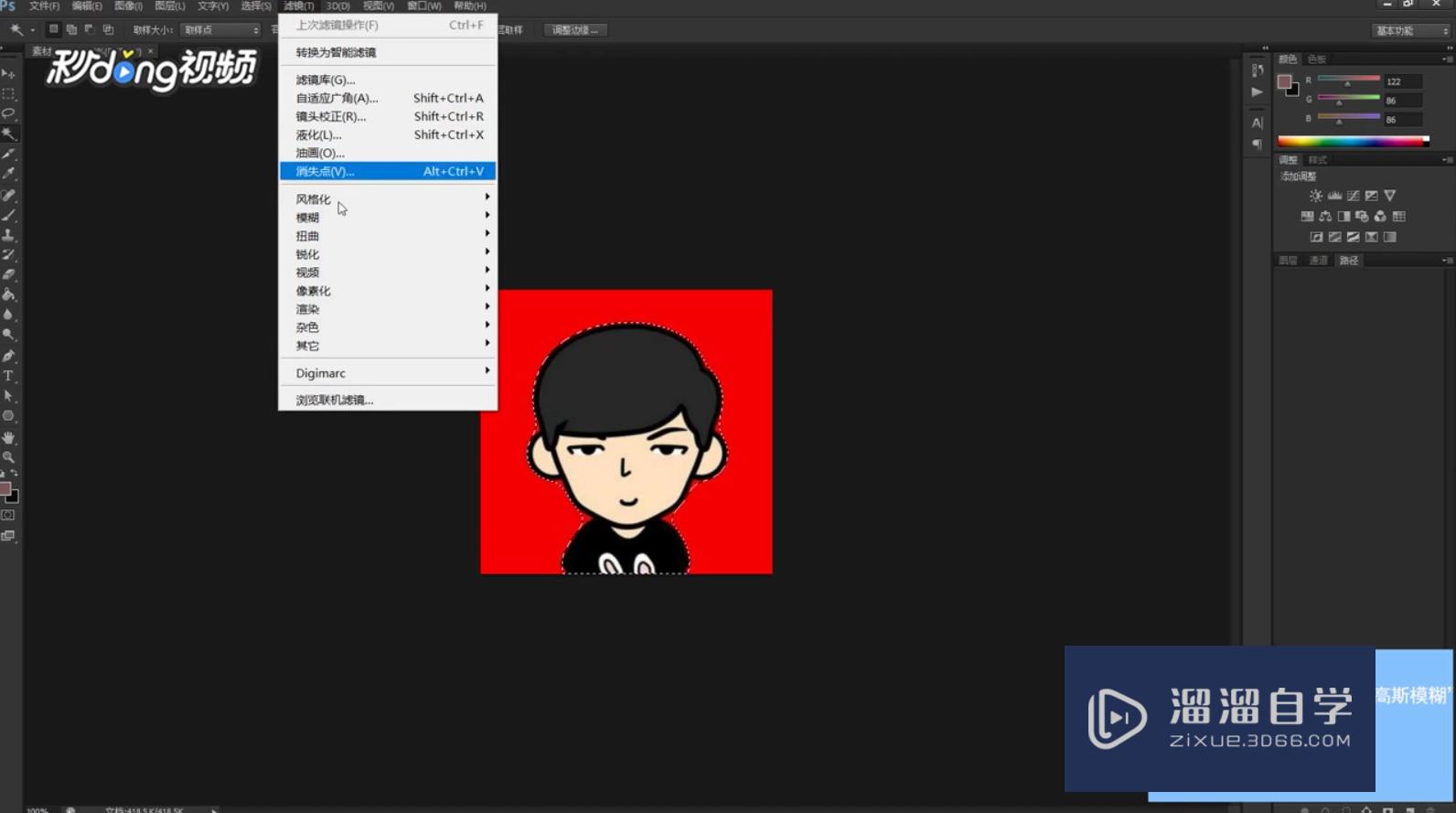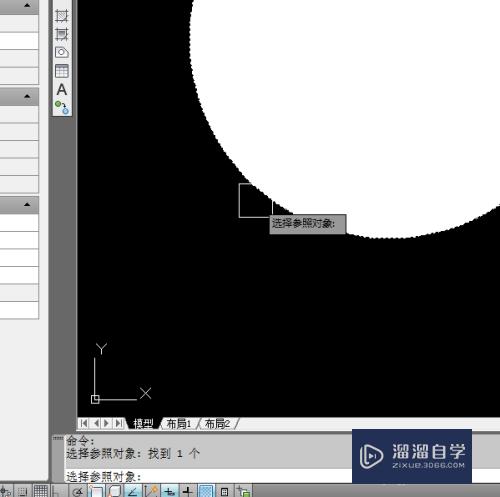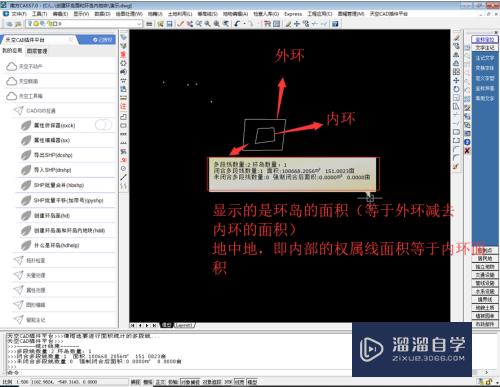怎么把Excel转换成Word(怎么把excel转换成word文档)优质
打开Excel文档后点击左上角图标。选择另存为。选择其他格式里的网页。点击保存;右击刚保存的网页文档。选择打开方式。选择Word。打开后点击左上角图标选择另存为。保存类型选择Word文档即可。这里以微软办公软件Word2003为例演示一下。
图文不详细?可以点击观看【Excel免费试看视频教程】
工具/软件
硬件型号:华硕无畏15
系统版本:Windows7
所需软件:Excel2003
excel转换成word
第1步
在excel上打开需要转换为word的excel文档。
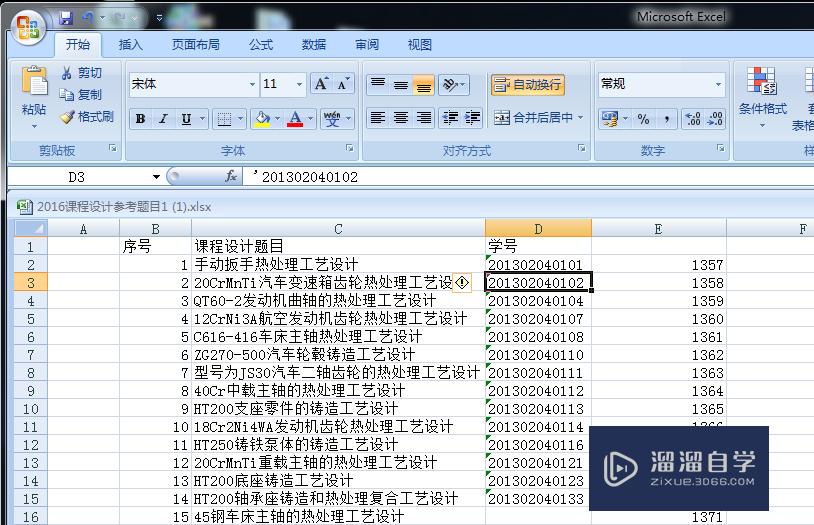
第2步
鼠标点击excel左上方的Windows按钮。弹出选项框点击“另存为”。
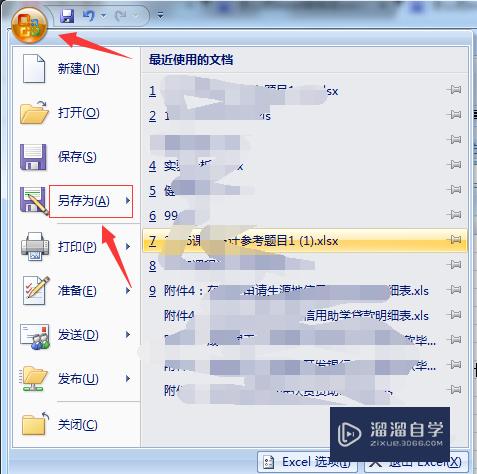
第3步
另存为的选项中点击“其它格式”。
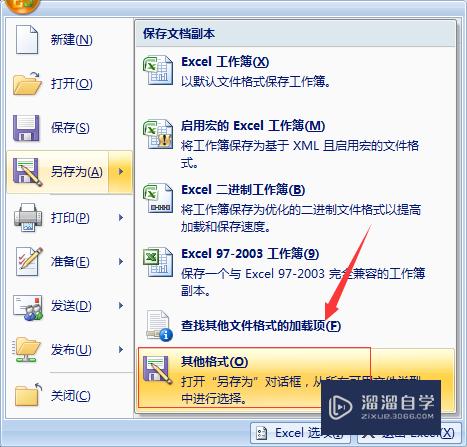
第4步
弹出存储选项。在保存类型里选择“网页”。
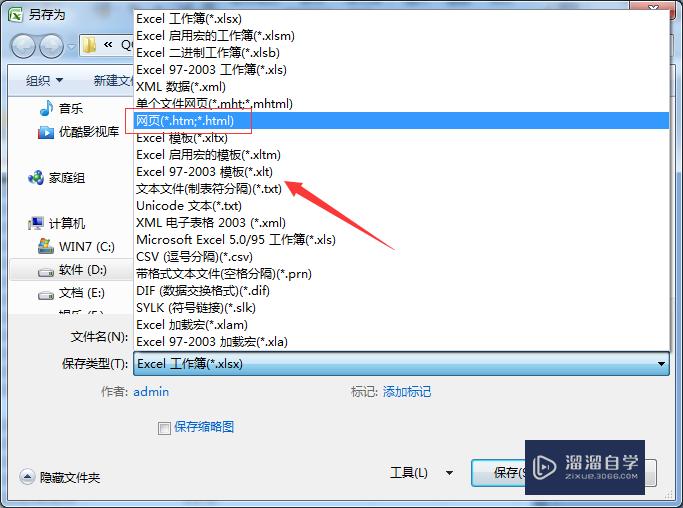
第5步
找到刚才存储的网页文件。鼠标右击该文件。在打开方式里选择word。
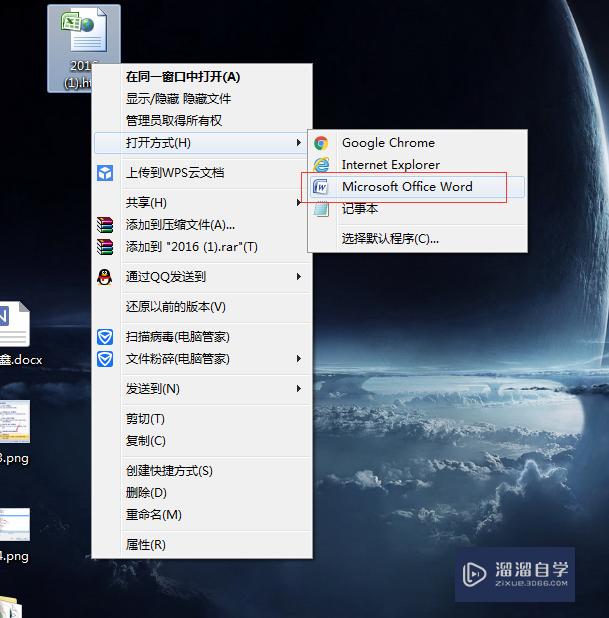
第6步
word成功打开该文件。同样点击Windows按钮。选择另存为。
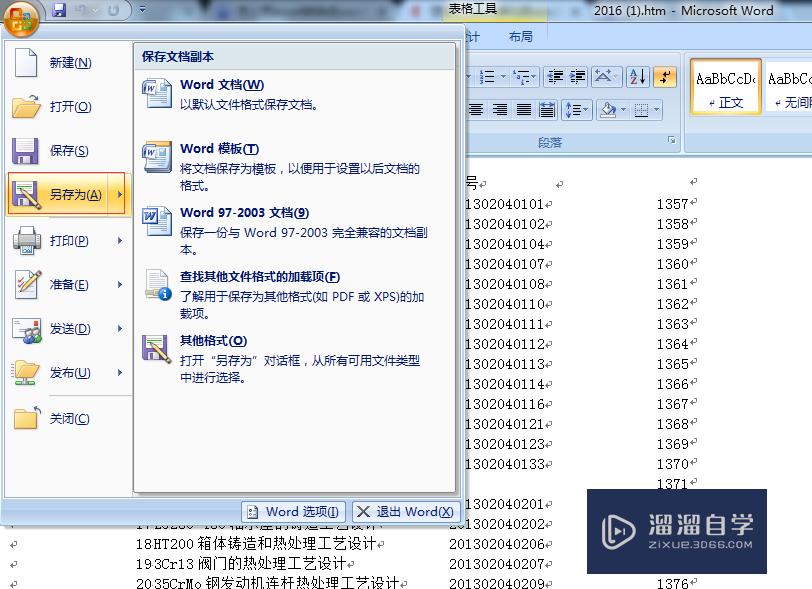
第7步
弹出保存选项页面。在保存类型里选择word文档保存。这样这个excel文件就转换保存为word文件了。
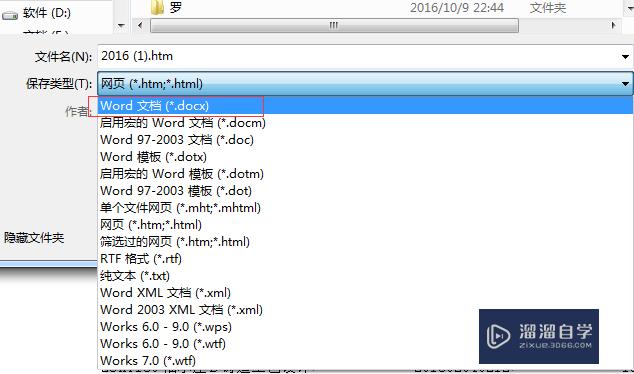
以上关于“怎么把Excel转换成Word(怎么把excel转换成word文档)”的内容小渲今天就介绍到这里。希望这篇文章能够帮助到小伙伴们解决问题。如果觉得教程不详细的话。可以在本站搜索相关的教程学习哦!
更多精选教程文章推荐
以上是由资深渲染大师 小渲 整理编辑的,如果觉得对你有帮助,可以收藏或分享给身边的人
本文标题:怎么把Excel转换成Word(怎么把excel转换成word文档)
本文地址:http://www.hszkedu.com/67367.html ,转载请注明来源:云渲染教程网
友情提示:本站内容均为网友发布,并不代表本站立场,如果本站的信息无意侵犯了您的版权,请联系我们及时处理,分享目的仅供大家学习与参考,不代表云渲染农场的立场!
本文地址:http://www.hszkedu.com/67367.html ,转载请注明来源:云渲染教程网
友情提示:本站内容均为网友发布,并不代表本站立场,如果本站的信息无意侵犯了您的版权,请联系我们及时处理,分享目的仅供大家学习与参考,不代表云渲染农场的立场!